- Tyhjennä roskakori
- Poista sähköpostisovellus
- Tyhjennä välimuisti Macissa
- Hanki lisää tallennustilaa Macissa
- Käytä Chromen vähemmän RAM-muistia
- Missä on Levytyökalu Macissa
- Tarkista historia Macissa
- Control + Alt + Delete Macissa
- Tarkista Macin muisti
- Tarkista historia Macissa
- Poista sovellus Macista
- Tyhjennä Chromen välimuisti Macissa
- Tarkista tallennustila Macissa
- Tyhjennä selaimen välimuisti Macissa
- Poista suosikki Macissa
- Tarkista RAM Macissa
- Selaushistorian poistaminen Macissa
Poista evästeet MacBookista kattavan oppaan avulla
 Päivitetty Lisa Ou / 27. syyskuuta 2023 09
Päivitetty Lisa Ou / 27. syyskuuta 2023 09Internetin selaaminen on yksi ihmisten usein tekemistä jokapäiväisistä toiminnoista. Nykytekniikalla verkkoon siirtyminen on lähes väistämätöntä, etenkin työntekijöille ja opiskelijoille, jotka etsivät säännöllisesti tutkimusta saadakseen päätökseen projekteja. Jos myös koet tämän päivittäin, sinun on tiedettävä käyttämäsi selaimet ja sovellukset keräävät evästeitä ja muita tietoja ajan kuluessa. Joten jos et ole koskaan poistanut niitä, ne jäävät selaimeen ja vievät yhä enemmän tilaa. Siksi MacBookin evästeiden poistamisen oppiminen olisi parasta.
Näiden evästeiden poistaminen tekee ihmeitä selauskokemuksellesi. Jos esimerkiksi MacBookisi ja sen selaimet ja muut sovellukset ovat alkaneet toimia hitaasti, voit poistaa evästeet, jotta ne toimivat jälleen tehokkaasti. Kuten edellä mainittiin, liian paljon roskaa, kuten evästeitä, vie tilaa Macissa. Ja kun ne ovat täynnä levyäsi, kohtaat todennäköisesti viiveitä, kaatumisia ja paljon muuta, mikä vaikuttaa suuresti MacBookin käyttöön. Onneksi ei ole liian myöhäistä ratkaista tämä, varsinkin kun olemme laatineet alla olevat selvitystekniikat auttamaan sinua. Sinun tarvitsee vain käsitellä kunkin osan ohjeet oikein MacBookin poistamiseksi evästeistä.
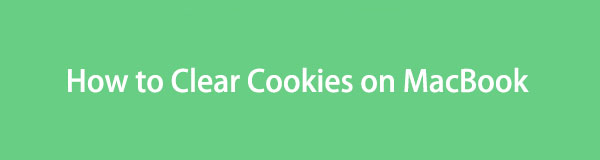

Opasluettelo
Osa 1. Evästeiden poistaminen MacBook-selaimista
MacBookiin voidaan asentaa useita selaimia, ja useimmat keräävät evästeitä eri verkkosivustoilta. Siksi olemme listanneet alla johtavat selaussovellukset ja sisällyttäneet kaikki niille määritetyt selvitystoimenpiteet. Tällä tavalla sinun ei tarvitse vierailla verkon eri sivuilla, koska oikeat menetelmät on jo koottu tähän artikkeliin.
Vaihtoehto 1. Evästeiden poistaminen Safarista
Safari-selain on Applen virallinen selaussovellus, joten se on todennäköisesti se, jota käytät MacBookissasi. Jos et, olet todennäköisesti käyttänyt sitä ainakin kerran, varsinkin kun et ole vielä ladannut muita selaimia MacBookiin. Odota siksi sen sisältävän evästeitä sivustoilta, joilla olet vieraillut Safarissa, varsinkin jos se on asetettu oletusselaimeksi.
Noudata alla olevaa hallittavissa olevaa menettelyä saadaksesi selvää, kuinka Safari MacBookin evästeet poistetaan helposti:
Vaihe 1Käytä safari kuvaketta Telakka avataksesi selaussovelluksen MacBookin työpöydällä. Kun sen ikkuna ilmestyy näytölle, napsauta safari ylimmässä osassa ja valitse Asetukset. Valitse sen jälkeen yksityisyys välilehti suorakaiteen muotoisessa ponnahdusikkunassa.
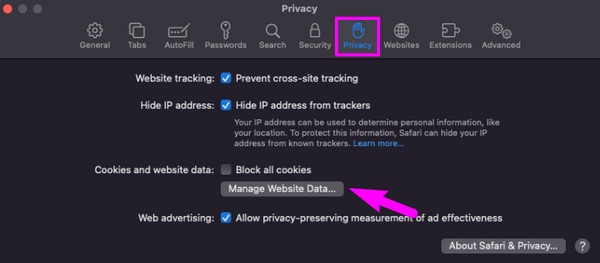
Vaihe 2Valitse Hallinnoi verkkosivustojen tietoja välilehti Evästeet ja verkkosivustotiedot -osiosta voit tarkastella Safari-tietojasi toisessa ponnahdusikkunassa. Valitse sieltä evästeillä merkityt kohteet ja valitse sitten poista poistaaksesi ne Safarista.
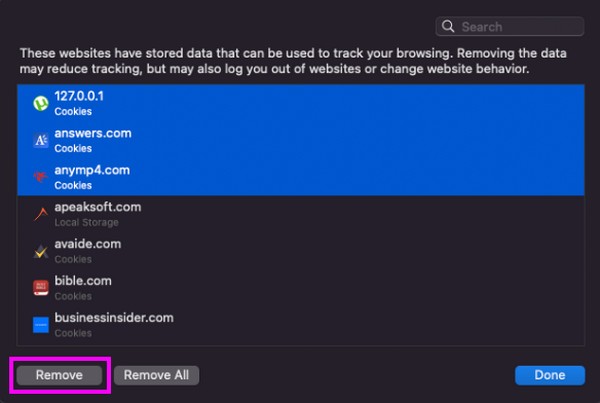

FoneLab Mac Sweepillä tyhjennät järjestelmä-, sähköposti-, valokuva- ja iTunes-roskatiedostot vapauttaaksesi tilaa Macissa.
- Hallinnoi samankaltaisia valokuvia ja päällekkäisiä tiedostoja.
- Näytä Macin yksityiskohtainen tila helposti.
- Tyhjennä roskakori saadaksesi lisää tallennustilaa.
Vaihtoehto 2. Evästeiden poistaminen Chromesta
Samaan aikaan Chrome ei ole sisäänrakennettu MacBookissa, mutta se on luultavasti yhtä suosittu kuin Safari Applen käyttäjille. Vaikka sitä ei ole esiasennettu, useat macOS- ja iOS-käyttäjät saavat sen silti laitteilleen eri syistä. Joidenkin mielestä se on nopeampi ja helppokäyttöisempi, kun taas toiset pitävät siitä, koska se on ilmainen ja helppokäyttöinen. Näiden lisäksi monet syyt ovat myös mahdollisia, mutta et voi kieltää sitä, että sitä käytetään usein MacBookissa. Näin ollen ei ole ihme, että se sisältää evästeitä ja muuta roskaa, jotka lisäävät suuresti tallennustilaasi.
Toimi alla olevan vaivaton prosessin alla tyhjennä evästeet MacBook Chromessa:
Vaihe 1ajaa kromi valitsemalla sen kuvake Launchpadissa ja painamalla sitten kromi -välilehti, kun sen ikkuna tulee näkyviin. Napsauta valikkoluettelosta Asetukset nähdäksesi selaimen asetukset ikkunassa. Napsauta sitten Yksityisyys ja turvallisuus vasemmassa sarakkeessa.
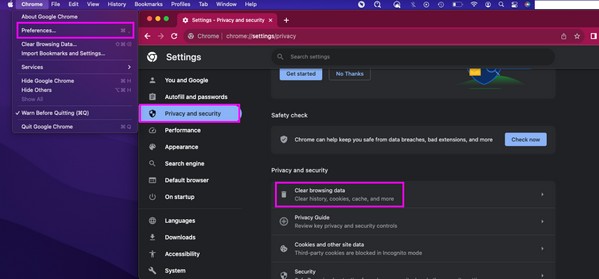
Vaihe 2Seuraavaksi osuma Poista selaustiedot paljastaaksesi Chrome-tietojesi valintaikkunan. Alla Perus -osio, valitse vieressä oleva ruutu Evästeet ja muut sivuston tiedot, ja paina sitten Poista valinta datapainiketta Chrome-evästeiden puhdistamiseksi.
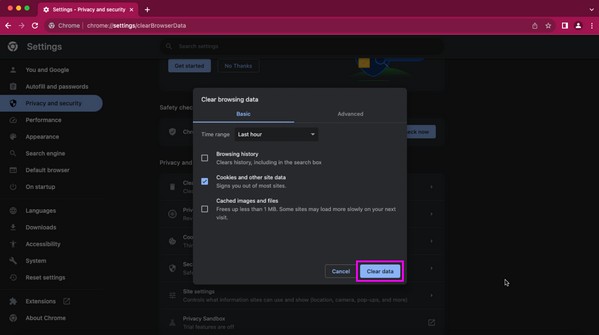
Vaihtoehto 3. Evästeiden poistaminen Firefoxista
Toinen suosittu ja laajalti käytetty selain on Firefox. Sen tiedetään olevan turvallisempi ja yksityisempi, joten on ymmärrettävää, jos se on se selaussovellus, jota haluat. Tilan tyhjentämisen lisäksi yksi lisäetu, jonka voit saada poistamalla sen evästeet, on se, että se suojaa yksityisyyttäsi paremmin. Kun poistat ne, monet selaimesi tiedoista katoavat, mikä estää muita käyttämästä niitä.
Seuraavien yksinkertaisten vaiheiden avulla voit määrittää, kuinka MacBookin evästeet poistetaan Firefoxissa:
Vaihe 1Etsi ja avaa Firefox siirtymällä Launchpadiin. Valitse sen jälkeen hampurilainen -kuvaketta selaimen etusivun oikeassa yläkulmassa ja napsauta sitten Asetukset. Kirjoita seuraavaksi Tietosuoja ja turvallisuus -osio vasemmassa ruudussa.
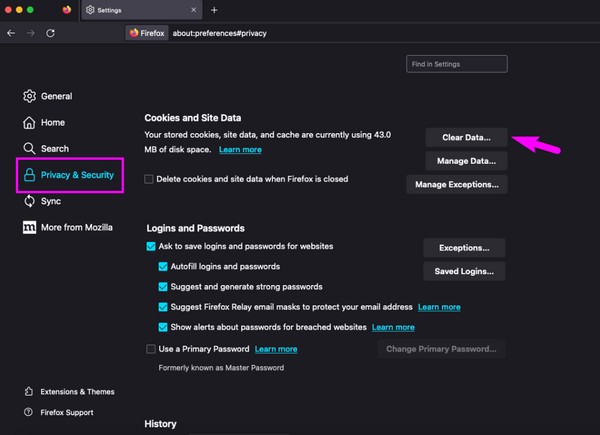
Vaihe 2Selaa käyttöliittymää ja valitse Puhdas data välilehti, kun se on näkyvissä. Valitse näkyviin tulevasta valintaikkunasta Evästeet ja sivustotiedot, sitten osuma Poista valinta saada valmiiksi.
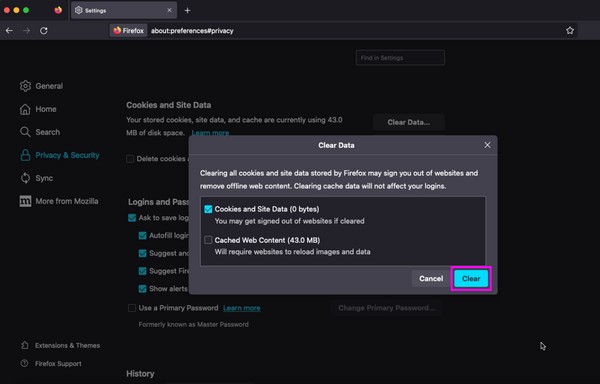
Osa 2. Evästeiden poistaminen MacBookista FoneLab Mac Sweepillä
Jos etsit yleistä ja kätevämpää ratkaisua, tässä on FoneLab Mac Sweep auttamaan sinua. Tämän puhdistusaineen avulla kaikki Macisi roskat, kuten evästeet ja välimuistit, poistetaan hetkessä. Asenna se vain Mac-tietokoneellesi, jolloin voit poistaa kaikki ei-toivotut tiedot selaussovelluksistasi. Siksi sinun ei enää tarvitse puhdistaa niitä yksitellen, sillä tämä työkalu pystyy käsittelemään niitä samanaikaisesti. Lisäksi voit käyttää sitä myös tavallisten tietotyyppien, kuten suurien ja vanhojen tiedostojen, sekä erilaisten roskatyyppien, kuten järjestelmäroskan, iTunes-roskapostin ja iPhoto-roskan poistamiseen. Ja jos tutkit FoneLab Mac Sweepiä tarkemmin, sen muut toiminnot toivottavat sinut tervetulleeksi useilla eduilla.

FoneLab Mac Sweepillä tyhjennät järjestelmä-, sähköposti-, valokuva- ja iTunes-roskatiedostot vapauttaaksesi tilaa Macissa.
- Hallinnoi samankaltaisia valokuvia ja päällekkäisiä tiedostoja.
- Näytä Macin yksityiskohtainen tila helposti.
- Tyhjennä roskakori saadaksesi lisää tallennustilaa.
Tarkastele mallina alla olevia kivuttomia ohjeita MacBookin selkeän evästeen käyttämiseen FoneLab Mac Sweep:
Vaihe 1Kirjoita selaimeesi FoneLab Mac Sweep löytääksesi sen virallisen sivuston ja paina Ilmainen lataus -välilehti. Asennustiedosto on pieni, joten odota latauksen valmistuvan muutamassa sekunnissa. Vie se myöhemmin osoitteeseen Sovellukset -kansioon, mutta voit myös lukea sivustolta työkalun kuvauksen.
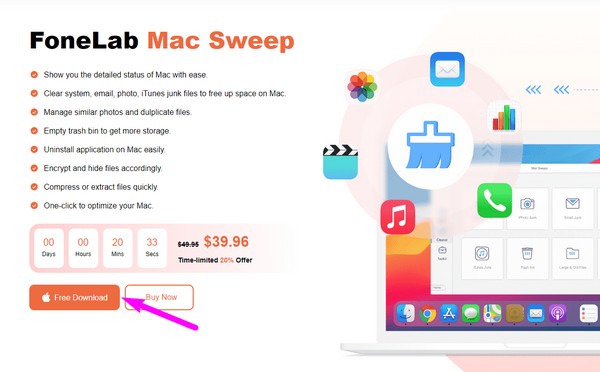
Vaihe 2Valitse alkuperäisestä käyttöliittymästä Toolkit ja jatka kohtaan yksityisyys laatikko heti. Sinun täytyy napsauttaa Skannata seuraavassa näytössä sen jälkeen Näytä kun ohjelma lukee selaimesi tiedot.

Vaihe 3Napsauta vasemmalla olevia selaussovellusten valintaruutuja valitaksesi kaikki kunkin selaussovelluksen sisältämät tiedot. Paina lopuksi Clean -painiketta alimmalla alueella poistaaksesi Mac-selaimien roskat, mukaan lukien evästeet. Palaa sitten ensisijaiseen käyttöliittymään hallitaksesi muiden Mac-komponenttien roskaa.
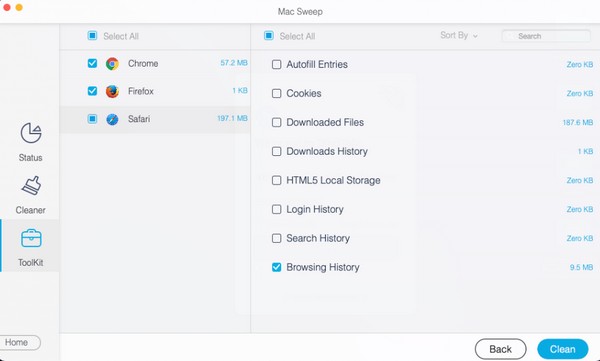
Osa 3. Usein kysyttyä evästeiden poistamisesta MacBookissa
1. Miksi en voi tyhjentää evästeitä Mac Safarissa?
Screen Time saattaa olla käytössä Macissasi, joten sen rajoitukset estävät sinua poistamasta evästeitä ja muita tietoja Safari-selaimesta. Voit ratkaista tämän hallitsemalla näyttöaika-asetuksiasi Järjestelmäasetuksissa.
2. Suojaako evästeiden poistaminen MacBookissa sinua?
Kyllä. Evästeet sisältävät tietoja toimistasi MacBookissa. Siksi niiden poistaminen ei anna muiden ihmisten nähdä tietojasi käyttäessään MacBookia.
MacBookin evästeet auttavat lataamaan prosesseja nopeammin. Mutta jos evästeitä tallennetaan liian monta, sillä on vain enemmän kielteisiä vaikutuksia kuin myönteisiä. Siksi luota tässä artikkelissa kokoamiimme tekniikoihin MacBookin poistamiseksi evästeistä.

FoneLab Mac Sweepillä tyhjennät järjestelmä-, sähköposti-, valokuva- ja iTunes-roskatiedostot vapauttaaksesi tilaa Macissa.
- Hallinnoi samankaltaisia valokuvia ja päällekkäisiä tiedostoja.
- Näytä Macin yksityiskohtainen tila helposti.
- Tyhjennä roskakori saadaksesi lisää tallennustilaa.
